ما هي شبكة VPN؟ مزايا وعيوب شبكة VPN الافتراضية الخاصة

ما هو VPN، وما هي مزاياه وعيوبه؟ لنناقش مع WebTech360 تعريف VPN، وكيفية تطبيق هذا النموذج والنظام في العمل.
لمن يستخدمون الإنترنت بانتظام للدردشة، أو عقد المؤتمرات، أو المراقبة، أو الدردشة مع الأصدقاء، أو حتى تسجيل دروس فيديو بصورهم الخاصة، فإن كاميرا الويب على الكمبيوتر المحمول جهاز ضروري دائمًا. تسجل كاميرا الويب الفيديو، ثم تُعالجه وتخزنه على الكمبيوتر لتُرسله إلى أجهزة كمبيوتر أخرى عبر الإنترنت. وأثناء الاستخدام، من الطبيعي أن تواجه كاميرا الويب مشاكل، مما يُؤدي إلى انقطاع محادثة المستخدم.
ستقوم المقالة أدناه بتلخيص الأخطاء الشائعة التي تحدث في كاميرات الويب الخاصة بالكمبيوتر المحمول، بالإضافة إلى كيفية إصلاح الأخطاء في كامير��ت الويب الخاصة بالكمبيوتر المحمول.
1. خطأ كاميرا الويب في الكمبيوتر المحمول غير واضح
سبب:
كيفية الإصلاح:
امسح كاميرا الويب وشاشة الكمبيوتر جيدًا للتأكد من خلوهما من الغبار. ثم شغّل كاميرا الويب وأوقفها.

2. خطأ "لم يتم اكتشاف كاميرا الويب"
هناك طرق عديدة لإصلاح الخطأ المذكور أعلاه. سيتعين على المستخدمين التحقق من حالة كاميرا الويب، ثم تجربة الحلول أدناه.
الطريقة 1: تثبيت برنامج التشغيل لكاميرا الويب
يمكننا استخدام قرص برنامج التشغيل الذي يأتي مع الكمبيوتر ثم تثبيت برامج التشغيل المفقودة، بما في ذلك برنامج تشغيل كاميرا الويب.
في حال عدم وجود قرص تثبيت برامج التشغيل، يمكنك استخدام ميزة البحث عن برامج التشغيل المتوفرة على جهاز الكمبيوتر، أو استخدام برنامج بحث تلقائي عن برامج التشغيل. يمكن للقراء الاطلاع على طرق تثبيت برامج تشغيل كاميرات الويب في المقالة أدناه.
بعد تنزيل برنامج تشغيل كاميرا الويب، يمكنك تفعيله على الكمبيوتر المحمول. انقر بزر الماوس الأيمن على أيقونة "ابدأ" على الشاشة، ثم اختر "إدارة الأجهزة" .
مع نظام التشغيل Windows 7، يمكنك الوصول إلى لوحة التحكم > الأجهزة والصوت > إدارة الأجهزة.
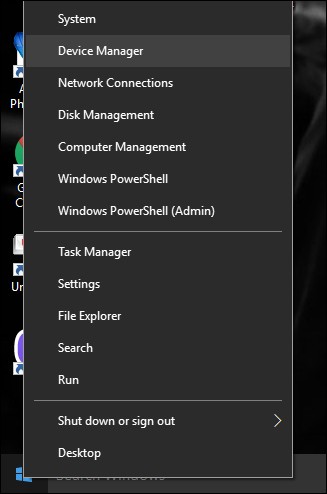
انتقل إلى أجهزة التصوير، وانقر فوق السهم لتوسيع القائمة، ثم انقر بزر الماوس الأيمن فوق برنامج تشغيل كاميرا الويب وحدد تمكين لتنشيط برنامج التشغيل لكاميرا الويب الخاصة بالكمبيوتر المحمول.

الطريقة الثانية: خطأ تشغيل/إيقاف تشغيل كاميرا الويب
تستخدم بعض أجهزة الكمبيوتر اختصار لوحة مفاتيح لتشغيل كاميرا الويب أو إيقاف تشغيلها على جهاز الكمبيوتر المحمول. استخدم هذا الاختصار لإعادة تفعيل كاميرا الويب على جهاز الكمبيوتر المحمول.
3. خطأ كاميرا الويب: شاشة سوداء، لا يمكن الفتح، لا يمكن إجراء مكالمات فيديو
إذا واجهت مشكلات تتعلق بالكاميرا مثل الشاشة السوداء أو رسائل الخطأ في البرنامج، فهذه علامة جيدة على أنك بحاجة إلى الاهتمام بإعدادات الكاميرا وأذوناتها.
للتحقق مما إذا كان التطبيق يملك إذنًا بالوصول إلى الكاميرا على نظام ويندوز، اتبع الخطوات التالية: انتقل إلى الإعدادات > الخصوصية > الكاميرا (ضمن أذونات التطبيق). تأكد من تفعيل خياري " السماح بالوصول إلى الكاميرا على هذا الجهاز" و "السماح للتطبيقات بالوصول إلى الكاميرا" للسماح لتطبيقات وبرامج سطح المكتب من متجر مايكروسوفت باستخدام كاميرا الكمبيوتر المحمول أيضًا.
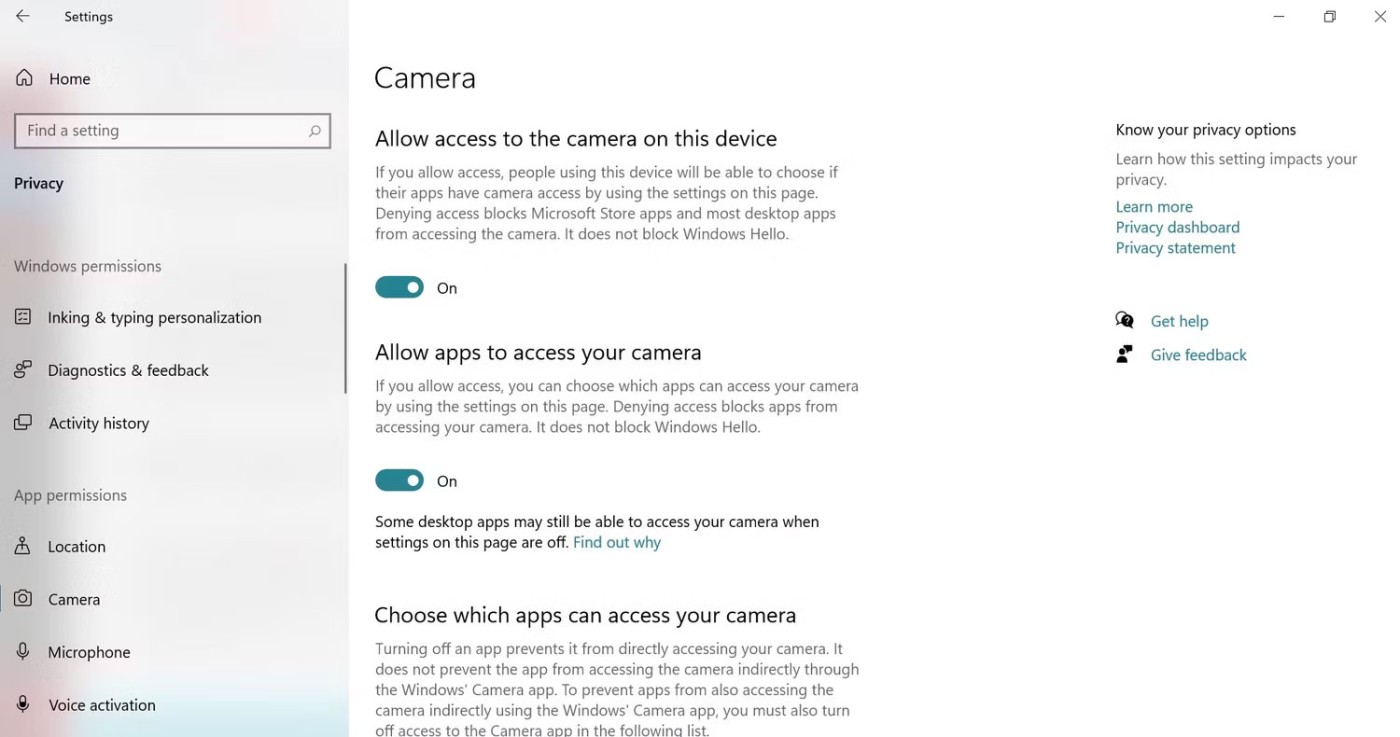
بالإضافة إلى ذلك، تحقق من أذونات التطبيقات الفردية المدرجة وقم بتمكين الوصول إلى الكاميرا للتطبيقات المحددة التي تريد استخدامها.
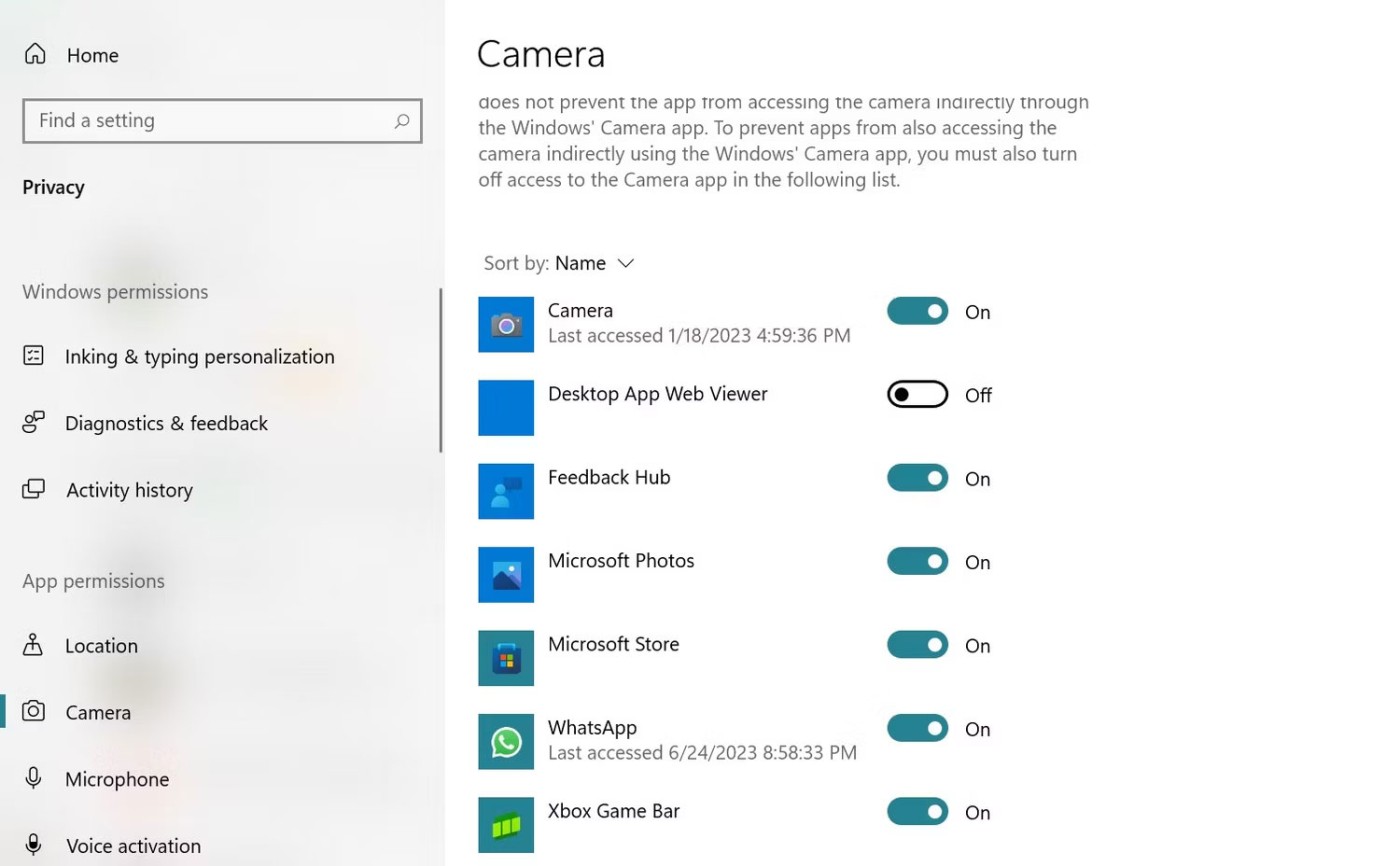
في حال وجود هذه الأخطاء، يمكنك استخدام استعادة النظام لإصلاح خطأ نظام التشغيل، وإعادة النظام إلى إعداداته الأصلية في وقت معين. عند اختيار وقت استعادة إعدادات الكمبيوتر الأصلية، اختر يومين قبل تعطل كاميرا الويب.
إذا لم تنجح هذه الطريقة، فسوف تضطر إلى إعادة تثبيت برنامج تشغيل كاميرا الويب.
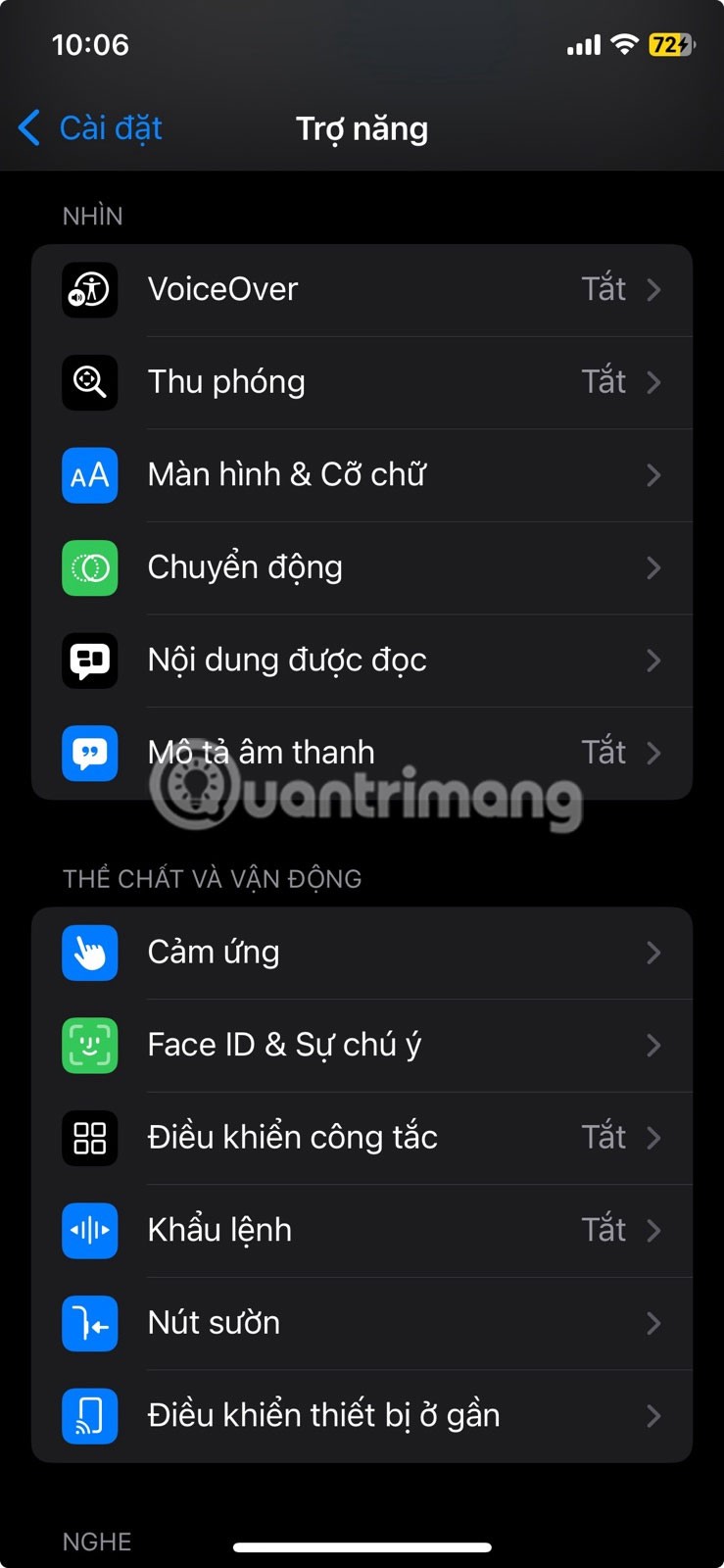
4. خطأ عدم عمل كاميرا الويب
الطريقة 1: إعادة تشغيل الكمبيوتر المحمول
أحيانًا يكون الحل الأسهل هو الأكثر فعالية. جرّب إعادة تشغيل الكمبيوتر المحمول؛ فقد يُساعد ذلك في إصلاح أي مشاكل أو أعطال برمجية تؤثر على الكاميرا. قبل القيام بذلك، تأكد من إغلاق جميع التطبيقات وحفظ عملك لتجنب فقدان البيانات.
الطريقة 2: إغلاق التطبيقات الأخرى باستخدام الكاميرا
أحيانًا، قد تتعطل الكاميرا بسبب وصول تطبيقات أخرى إليها في الوقت نفسه. قد تؤدي تطبيقات الاجتماعات عبر الإنترنت، مثل Zoom وSkype وغيرها، إلى عمليات خلفية غير مقصودة تتداخل مع وظائف الكاميرا وتُعيق وصولها إلى التطبيق الذي تريد استخدامه.
اضغط على Ctrl + Alt + Delete لفتح "إدارة المهام" على جهاز الكمبيوتر الذي يعمل بنظام Windows. ثم انتقل إلى علامة تبويب " العمليات " وابحث عن أي تطبيقات تستخدم الكاميرا. انقر عليها، ثم اختر "إنهاء المهمة" .
الطريقة 3: البحث عن البرامج الضارة والفيروسات
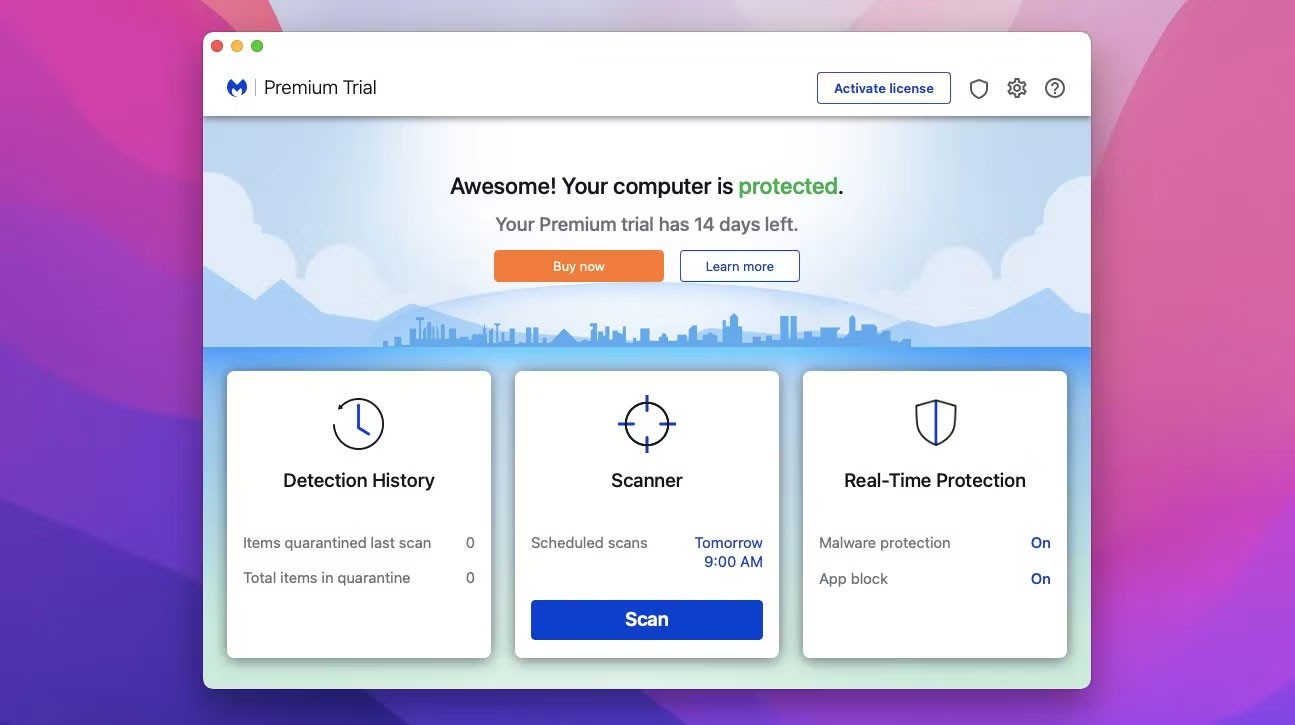
قد تتوقف الكاميرا عن العمل أحيانًا بسبب الفيروسات أو البرامج الضارة. قد يؤثر ذلك على أمانك وأدائك، لذا يجب عليك إزالتها فورًا.
لكن أولاً، نزّل برنامج مكافحة فيروسات جيدًا وموثوقًا على جهاز الكمبيوتر المحمول. شغّل فحصًا شاملًا ودعه يكتشف أي شيء ضار ويزيله.
لكن في بعض الأحيان، قد تُسبب برامج مكافحة الفيروسات مشاكل في الكاميرا. قد تحتوي على ميزات تمنع أو تقيّد الوصول إليها لأسباب أمنية. هذا يحميك من المتسللين أو الجواسيس الذين قد يحاولون استخدام الكاميرا دون إذنك. بالإضافة إلى ذلك، قد تظن برامج مكافحة الفيروسات أن الملفات أو العمليات المتعلقة بالكاميرا خطيرة، فتحذفها عن طريق الخطأ.
الطريقة 4: اتصل بالشركة المصنعة أو فني متخصص

إذا لم تُجدِ أيٌّ من هذه الحلول نفعًا، فقد تكون المشكلة في توافق الأجهزة. يُفضّل التواصل مع الشركة المصنّعة لجهاز الكمبيوتر المحمول أو فنيّ كمبيوتر خبير.
بالإضافة إلى ذلك، احرص على عدم إلحاق المزيد من الضرر بجهاز الكمبيوتر المحمول أو كاميرا الويب عن طريق محاولة فتحه بنفسك أو استخدام أدوات أو أجزاء غير معتمدة.
5. بعض الأخطاء الشائعة الأخرى في كاميرا الويب
في حال وجود أخطاء متعلقة ببرنامج التشغيل، يمكنك إعادة تنزيله. أما إذا كان الخطأ من نظام التشغيل، فيجب إعادة تثبيته.
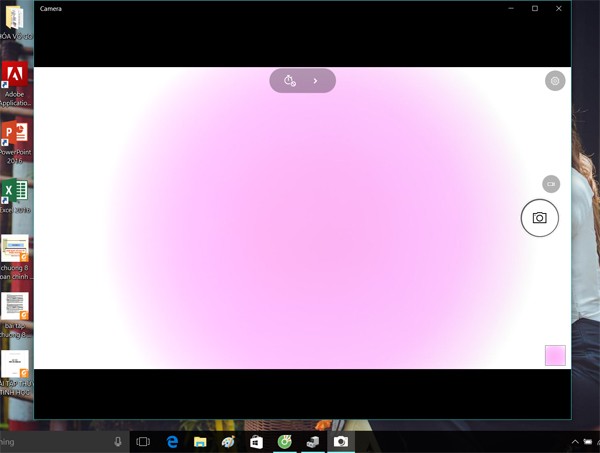
فيما يلي ملخص لبعض الأخطاء الشائعة في كاميرات الويب الخاصة بالحواسيب المحمولة. في حال عدم معرفة السبب وكيفية إصلاحه، يُنصح بأخذه إلى فني لإصلاحه.
آمل أن تكون هذه المقالة مفيدة لك!
انظر أيضا:
ما هو VPN، وما هي مزاياه وعيوبه؟ لنناقش مع WebTech360 تعريف VPN، وكيفية تطبيق هذا النموذج والنظام في العمل.
لا يقتصر أمان Windows على الحماية من الفيروسات البسيطة فحسب، بل يحمي أيضًا من التصيد الاحتيالي، ويحظر برامج الفدية، ويمنع تشغيل التطبيقات الضارة. مع ذلك، يصعب اكتشاف هذه الميزات، فهي مخفية خلف طبقات من القوائم.
بمجرد أن تتعلمه وتجربه بنفسك، ستجد أن التشفير سهل الاستخدام بشكل لا يصدق وعملي بشكل لا يصدق للحياة اليومية.
في المقالة التالية، سنقدم العمليات الأساسية لاستعادة البيانات المحذوفة في نظام التشغيل Windows 7 باستخدام أداة الدعم Recuva Portable. مع Recuva Portable، يمكنك تخزينها على أي وحدة تخزين USB مناسبة، واستخدامها وقتما تشاء. تتميز الأداة بصغر حجمها وبساطتها وسهولة استخدامها، مع بعض الميزات التالية:
يقوم برنامج CCleaner بالبحث عن الملفات المكررة في بضع دقائق فقط، ثم يسمح لك بتحديد الملفات الآمنة للحذف.
سيساعدك نقل مجلد التنزيل من محرك الأقراص C إلى محرك أقراص آخر على نظام التشغيل Windows 11 على تقليل سعة محرك الأقراص C وسيساعد جهاز الكمبيوتر الخاص بك على العمل بسلاسة أكبر.
هذه طريقة لتقوية نظامك وضبطه بحيث تحدث التحديثات وفقًا لجدولك الخاص، وليس وفقًا لجدول Microsoft.
يوفر مستكشف ملفات Windows خيارات متعددة لتغيير طريقة عرض الملفات. ما قد لا تعرفه هو أن أحد الخيارات المهمة مُعطّل افتراضيًا، مع أنه ضروري لأمان نظامك.
باستخدام الأدوات المناسبة، يمكنك فحص نظامك وإزالة برامج التجسس والبرامج الإعلانية والبرامج الضارة الأخرى التي قد تكون مختبئة في نظامك.
فيما يلي قائمة بالبرامج الموصى بها عند تثبيت جهاز كمبيوتر جديد، حتى تتمكن من اختيار التطبيقات الأكثر ضرورة والأفضل على جهاز الكمبيوتر الخاص بك!
قد يكون من المفيد جدًا حفظ نظام تشغيل كامل على ذاكرة فلاش، خاصةً إذا لم يكن لديك جهاز كمبيوتر محمول. ولكن لا تظن أن هذه الميزة تقتصر على توزيعات لينكس - فقد حان الوقت لتجربة استنساخ نظام ويندوز المُثبّت لديك.
إن إيقاف تشغيل بعض هذه الخدمات قد يوفر لك قدرًا كبيرًا من عمر البطارية دون التأثير على استخدامك اليومي.
Ctrl + Z هو مزيج مفاتيح شائع جدًا في ويندوز. يتيح لك Ctrl + Z التراجع عن إجراءات في جميع أقسام ويندوز.
تُعدّ الروابط المختصرة مفيدةً لإزالة الروابط الطويلة، لكنها تُخفي أيضًا وجهتها الحقيقية. إذا كنت ترغب في تجنّب البرامج الضارة أو التصيّد الاحتيالي، فإنّ النقر العشوائي على هذا الرابط ليس خيارًا حكيمًا.
بعد انتظار طويل، تم إطلاق التحديث الرئيسي الأول لنظام التشغيل Windows 11 رسميًا.
ما هو VPN، وما هي مزاياه وعيوبه؟ لنناقش مع WebTech360 تعريف VPN، وكيفية تطبيق هذا النموذج والنظام في العمل.
لا يقتصر أمان Windows على الحماية من الفيروسات البسيطة فحسب، بل يحمي أيضًا من التصيد الاحتيالي، ويحظر برامج الفدية، ويمنع تشغيل التطبيقات الضارة. مع ذلك، يصعب اكتشاف هذه الميزات، فهي مخفية خلف طبقات من القوائم.
بمجرد أن تتعلمه وتجربه بنفسك، ستجد أن التشفير سهل الاستخدام بشكل لا يصدق وعملي بشكل لا يصدق للحياة اليومية.
في المقالة التالية، سنقدم العمليات الأساسية لاستعادة البيانات المحذوفة في نظام التشغيل Windows 7 باستخدام أداة الدعم Recuva Portable. مع Recuva Portable، يمكنك تخزينها على أي وحدة تخزين USB مناسبة، واستخدامها وقتما تشاء. تتميز الأداة بصغر حجمها وبساطتها وسهولة استخدامها، مع بعض الميزات التالية:
يقوم برنامج CCleaner بالبحث عن الملفات المكررة في بضع دقائق فقط، ثم يسمح لك بتحديد الملفات الآمنة للحذف.
سيساعدك نقل مجلد التنزيل من محرك الأقراص C إلى محرك أقراص آخر على نظام التشغيل Windows 11 على تقليل سعة محرك الأقراص C وسيساعد جهاز الكمبيوتر الخاص بك على العمل بسلاسة أكبر.
هذه طريقة لتقوية نظامك وضبطه بحيث تحدث التحديثات وفقًا لجدولك الخاص، وليس وفقًا لجدول Microsoft.
يوفر مستكشف ملفات Windows خيارات متعددة لتغيير طريقة عرض الملفات. ما قد لا تعرفه هو أن أحد الخيارات المهمة مُعطّل افتراضيًا، مع أنه ضروري لأمان نظامك.
باستخدام الأدوات المناسبة، يمكنك فحص نظامك وإزالة برامج التجسس والبرامج الإعلانية والبرامج الضارة الأخرى التي قد تكون مختبئة في نظامك.
فيما يلي قائمة بالبرامج الموصى بها عند تثبيت جهاز كمبيوتر جديد، حتى تتمكن من اختيار التطبيقات الأكثر ضرورة والأفضل على جهاز الكمبيوتر الخاص بك!
قد يكون من المفيد جدًا حفظ نظام تشغيل كامل على ذاكرة فلاش، خاصةً إذا لم يكن لديك جهاز كمبيوتر محمول. ولكن لا تظن أن هذه الميزة تقتصر على توزيعات لينكس - فقد حان الوقت لتجربة استنساخ نظام ويندوز المُثبّت لديك.
إن إيقاف تشغيل بعض هذه الخدمات قد يوفر لك قدرًا كبيرًا من عمر البطارية دون التأثير على استخدامك اليومي.
Ctrl + Z هو مزيج مفاتيح شائع جدًا في ويندوز. يتيح لك Ctrl + Z التراجع عن إجراءات في جميع أقسام ويندوز.
تُعدّ الروابط المختصرة مفيدةً لإزالة الروابط الطويلة، لكنها تُخفي أيضًا وجهتها الحقيقية. إذا كنت ترغب في تجنّب البرامج الضارة أو التصيّد الاحتيالي، فإنّ النقر العشوائي على هذا الرابط ليس خيارًا حكيمًا.
بعد انتظار طويل، تم إطلاق التحديث الرئيسي الأول لنظام التشغيل Windows 11 رسميًا.













